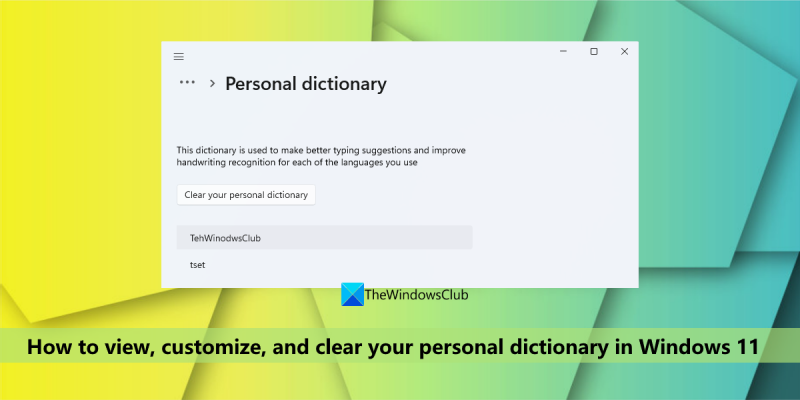మీరు HTMLకి సాధారణ పరిచయం కావాలని ఊహిస్తూ: HTML, లేదా హైపర్టెక్స్ట్ మార్కప్ లాంగ్వేజ్, వెబ్ పేజీలు మరియు వెబ్ అప్లికేషన్లను రూపొందించడానికి ప్రామాణిక మార్కప్ భాష. క్యాస్కేడింగ్ స్టైల్ షీట్లు (CSS) మరియు జావాస్క్రిప్ట్తో, ఇది వరల్డ్ వైడ్ వెబ్కు మూలస్తంభ సాంకేతికతల త్రయాన్ని ఏర్పరుస్తుంది. వెబ్ బ్రౌజర్లు వెబ్ సర్వర్ నుండి లేదా స్థానిక నిల్వ నుండి HTML పత్రాలను స్వీకరిస్తాయి మరియు వాటిని మల్టీమీడియా వెబ్ పేజీలలోకి అందిస్తాయి. HTML వెబ్ పేజీ యొక్క నిర్మాణాన్ని అర్థపరంగా వివరిస్తుంది మరియు పత్రం యొక్క రూపానికి సంబంధించిన సూచనలను కలిగి ఉంటుంది. HTML మూలకాలు HTML పేజీల బిల్డింగ్ బ్లాక్లు. HTML నిర్మాణాలతో, ఇమేజ్లు మరియు ఇంటరాక్టివ్ ఫారమ్ల వంటి ఇతర వస్తువులు రెండర్ చేయబడిన పేజీలో పొందుపరచబడవచ్చు. శీర్షికలు, పేరాగ్రాఫ్లు, జాబితాలు, లింక్లు, కోట్లు మరియు ఇతర అంశాల వంటి టెక్స్ట్ కోసం స్ట్రక్చరల్ సెమాంటిక్స్ను సూచించడం ద్వారా నిర్మాణాత్మక పత్రాలను రూపొందించడానికి ఇది ఒక మార్గాన్ని అందిస్తుంది. HTML మూలకాలు యాంగిల్ బ్రాకెట్లను ఉపయోగించి వ్రాయబడిన ట్యాగ్ల ద్వారా వివరించబడతాయి. HTML ట్యాగ్లు సాధారణంగా జంటలుగా వస్తాయి
మరియు
, కొన్ని ఖాళీ మూలకాలను సూచిస్తాయి మరియు జతచేయనివి అయినప్పటికీ, ఉదాహరణకుఈ పాఠంలో మేము మీకు చూపుతాము మీ వ్యక్తిగత నిఘంటువును ఎలా వీక్షించాలి, అనుకూలీకరించాలి మరియు క్లియర్ చేయాలి IN Windows 11 . వ్యక్తిగత నిఘంటువు అంతర్నిర్మిత ఫంక్షన్ మరియు దానిలో భాగం వ్యక్తిగత చేతివ్రాత మరియు టైపింగ్ నిఘంటువు Windows 11/10 OS మీ చేతివ్రాత నమూనాలు మరియు టైపింగ్ చరిత్రను ఉపయోగించి సృష్టించబడింది, ఇది మీకు మరింత ఖచ్చితమైన వాక్యాలను పొందడంలో సహాయపడుతుంది మరియు తప్పుగా వ్రాయబడిన పదాలను హైలైట్ చేస్తుంది. కానీ మీరు అనుకోకుండా స్థానిక వ్యక్తిగత నిఘంటువుకి అక్షరదోషాలను జోడిస్తే, అది ఉపయోగించే అప్లికేషన్లలో అలాంటి తప్పు పదాలను హైలైట్ చేయదు. అందువల్ల, వాటిని తొలగించాల్సిన అవసరం ఉంది. కారణం ఏమైనప్పటికీ, మీరు మీ వ్యక్తిగత నిఘంటువులో ఉన్న కస్టమ్ పదాలను చూడాలనుకుంటే మరియు దానికి సవరించడం, తొలగించడం లేదా కొత్త పదాలను జోడించడం లేదా అన్ని పదాలను క్లియర్ చేయడం వంటివి చేయాలనుకుంటే, ఇక్కడ వివరించిన ఎంపికలు ఉపయోగపడతాయి. .

Windows 11లో మీ వ్యక్తిగత నిఘంటువును వీక్షించండి, కాన్ఫిగర్ చేయండి మరియు క్లియర్ చేయండి
రెండు అంతర్నిర్మిత పద్ధతులు ఉన్నాయి Windows 11లో మీ వ్యక్తిగత నిఘంటువును వీక్షించండి, అనుకూలీకరించండి మరియు క్లియర్ చేయండి కంప్యూటర్. ఇది:
- సెట్టింగ్ల యాప్ని ఉపయోగించడం
- default.dic ఫైల్ని ఉపయోగించడం.
రెండు మార్గాలను ఒక్కొక్కటిగా పరిశీలిద్దాం.
1] సెట్టింగ్ల యాప్ని ఉపయోగించడం
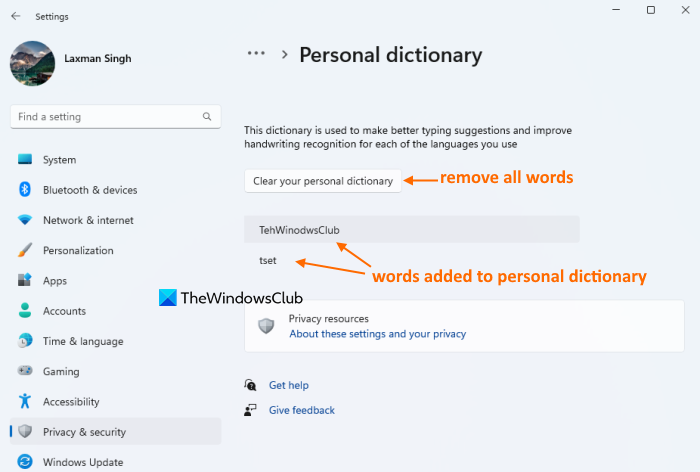
Windows 11లోని సెట్టింగ్ల యాప్ అనుకూల పదాలను వీక్షించడానికి, అలాగే ఆ పదాలన్నింటినీ తీసివేయడానికి మీ వ్యక్తిగత నిఘంటువును క్లియర్ చేయడానికి ఉపయోగపడుతుంది. ఇక్కడ దశలు ఉన్నాయి:
- క్లిక్ చేయండి నన్ను గెలవండి సెట్టింగ్ల యాప్ని తెరవడానికి హాట్కీ
- ఎంచుకోండి గోప్యత & భద్రత వర్గం
- యాక్సెస్ చేతివ్రాత మరియు టైపింగ్ వ్యక్తిగతీకరణ పేజీ
- నొక్కండి వ్యక్తిగత నిఘంటువు ఎంపిక. మీరు ఇప్పుడు మీ వ్యక్తిగత నిఘంటువుకి జోడించిన అన్ని పదాల జాబితాను చూస్తారు (అక్షరదోషాలతో సహా)
- క్లిక్ చేయండి మీ వ్యక్తిగత నిఘంటువును శుభ్రం చేయండి బటన్. ఇది స్పెల్ చెక్ డిక్షనరీ నుండి అన్ని పదాలను వెంటనే తీసివేస్తుంది లేదా తీసివేస్తుంది.
కనెక్ట్ చేయబడింది: Windowsలో చేతివ్రాత మరియు టైపింగ్ డేటా సేకరణను ఎలా ఆఫ్ చేయాలి
2] default.dic ఫైల్ని ఉపయోగించడం
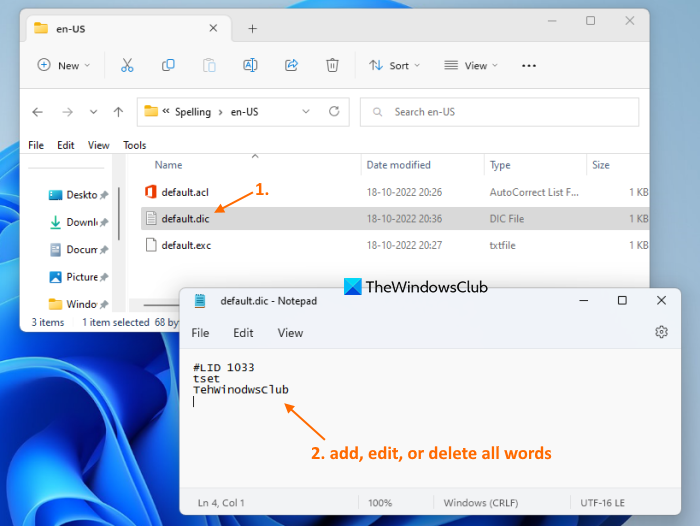
default.dic Windows 11లోని ఫైల్ వ్యక్తిగత నిఘంటువుకి జోడించబడిన అన్ని వినియోగదారు పదాలను నిల్వ చేస్తుంది. కాబట్టి, ఈ ఫైల్కు ప్రాప్యత కలిగి, మీరు ఈ పదాలన్నింటినీ వీక్షించవచ్చు, ఏదైనా పదాన్ని సవరించవచ్చు మరియు దానికి కొత్త పదాలను తొలగించి జోడించవచ్చు. Windows 11లో default.dic ఫైల్ని ఉపయోగించి మీ వ్యక్తిగత నిఘంటువును వీక్షించడానికి, అనుకూలీకరించడానికి మరియు క్లియర్ చేయడానికి ఇక్కడ దశలు ఉన్నాయి:
- ఎక్స్ప్లోరర్ని ఉపయోగించి తెరవండి Win+E హాట్కీ లేదా ఏదైనా ఇతర ప్రాధాన్య పద్ధతి
- యాక్సెస్ అప్లికేషన్ డేటా ఫోల్డర్. దీన్ని చేయడానికి, |_+_|ని నమోదు చేయండి ఫైల్ ఎక్స్ప్లోరర్ చిరునామా బార్లో మరియు క్లిక్ చేయండి లోపలికి కీ
- యాక్సెస్ మైక్రోసాఫ్ట్ ఫోల్డర్
- ఇప్పుడు తెరచియున్నది రాయడం ఫోల్డర్. ఈ ఫోల్డర్లో మీరు వంటి భాషా ఫోల్డర్లను చూస్తారు మాకు వచ్చింది , మరియు లోపల మొదలైనవి, మీరు ఉపయోగించే భాషలను బట్టి. భాషా ఫోల్డర్ని తెరవండి, en-US అని చెప్పండి
- ఈ ఫోల్డర్లో మీరు చూస్తారు default.dic ఫైల్. ఈ ఫైల్ని నోట్ప్యాడ్లో తెరవడానికి రెండుసార్లు క్లిక్ చేయండి. ప్రత్యామ్నాయంగా, నోట్ప్యాడ్లో ఈ ఫైల్ను తెరవడానికి సందర్భ మెనుని ఉపయోగించండి.
- మీరు ఇప్పుడు పదాల జాబితాను చూస్తారు (ఒక పంక్తికి ఒక పదం). మీరు పదాన్ని సవరించవచ్చు, తొలగించవచ్చు, కొత్త పదాలను జోడించవచ్చు, మొదలైనవి కూడా చేయవచ్చు మీ వ్యక్తిగత నిఘంటువును క్లియర్ చేయడానికి అన్ని పదాలను తొలగించండి కానీ తొలగించవద్దు #LIK లైన్. అలాగే ఉంచండి
- మార్పులను సేవ్ చేయడానికి బటన్ను ఉపయోగించండి. ఫైల్ మెను మరియు బటన్ నొక్కండి ఉంచండి ఎంపిక
- మీ సిస్టమ్కు జోడించబడిన ఇతర భాషల వ్యక్తిగత నిఘంటువు కోసం పై దశలను పునరావృతం చేయండి.
ధృవీకరణ కోసం, మీరు కూడా యాక్సెస్ చేయవచ్చు వ్యక్తిగత నిఘంటువు మార్పులను చూడటానికి విభాగం (ఆప్షన్ 1లో పేర్కొన్న విధంగా). మీరు నిఘంటువుని క్లియర్ చేసి ఉంటే, అక్కడ ఒక్క పదం కూడా కనిపించదు. మీరు మార్పులు చేసి ఉంటే (జోడించబడింది, తీసివేయబడింది లేదా సవరించబడింది), అప్పుడు పదాలు తదనుగుణంగా కనిపిస్తాయి.
అంతే! ఇది సహాయపడుతుందని ఆశిస్తున్నాము.
ఇది కూడా చదవండి: Windowsలో Cortanaని నిఘంటువుగా ఎలా ఉపయోగించాలి
Windowsలో మీ వ్యక్తిగత నిఘంటువును ఎలా సవరించాలి?
మీరు Windows 11/10లో మైక్రోసాఫ్ట్ వర్డ్ డిక్షనరీ నుండి పదాలను జోడించాలనుకుంటే లేదా తీసివేయాలనుకుంటే, సందర్భ మెనుని ఉపయోగించి (పదాన్ని జోడించడానికి) మరియు దీని ద్వారా చేయవచ్చు. వాడుకరి నిఘంటువులు డైలాగ్ విండో. మరోవైపు, మీరు Windows పర్సనల్ డిక్షనరీలో నిల్వ చేయబడిన వినియోగదారు పదాల జాబితాను సవరించాలనుకుంటే, దీన్ని యాక్సెస్ చేయడం ద్వారా చేయవచ్చు default.dic ఫైల్.
మీ వ్యక్తిగత నిఘంటువును ఎలా రీసెట్ చేయాలి?
మీరు Windows 11 PCలో మీ వ్యక్తిగత నిఘంటువును క్లియర్ చేయాలనుకుంటే లేదా రీసెట్ చేయాలనుకుంటే, మీరు దీన్ని చేయవచ్చు సెట్టింగ్లు అప్లికేషన్ మరియు/లేదా default.dic ఫైల్ మీ సిస్టమ్లో నిల్వ చేయబడుతుంది. ఈ పోస్ట్ ప్రత్యేక విభాగాలు మరియు దశల వారీ సూచనలతో వ్యక్తిగత నిఘంటువును క్లియర్ చేయడానికి రెండు ఎంపికలను కవర్ చేస్తుంది. ఈ ఎంపికలను తనిఖీ చేయండి.
మైక్రోసాఫ్ట్ బ్యాండ్ వాచ్ మోడ్
Word లో అనుకూల నిఘంటువుని ఎలా తొలగించాలి?
Microsoft Wordలో అనుకూల నిఘంటువుని తీసివేయడానికి లేదా తొలగించడానికి, ఈ దశలను అనుసరించండి:
- యాక్సెస్ ఎంపికలు IN ఫైల్ MS వర్డ్ మెను
- ఎంచుకోండి తనిఖీ చేస్తోంది విభాగంలో పద ఎంపికలు పెట్టె
- నొక్కండి వాడుకరి నిఘంటువులు బటన్
- ఎంచుకోండి CUSTOM.DIC ఫైల్ ఉంది నిఘంటువులు జాబితా
- క్లిక్ చేయండి తొలగించు బటన్
- క్లిక్ చేయండి అవును నిర్ధారణ బటన్
- దగ్గరగా పద ఎంపికలు పెట్టె.
ఇంకా చదవండి: Word, Excel మరియు Outlookకి అనుకూల నిఘంటువును ఎలా జోడించాలి.